win10菜单栏打不开的解决方法
时间:2023-12-27 14:30:37作者:极光下载站人气:57
win10电脑是大家常常在使用的一款操作系统,这款操作系统是当前十分频繁和性能方面都比较实用的,但是有些时候,也会出现一些问题,比如有的小伙伴反映菜单栏打不开了,不知道如何解决,遇到这样的情况,我们可以进入到win10的服务设置页面中,将相关的服务选项进行设置重新启动即可,在操作的过程中,遇到相关的问题是很常见的,单页不用太担心不能解决的问题,下方是关于如何使用win10解决菜单栏无法打开的具体操作方法,如果你需要的情况下可以看看方法教程,希望对大家有所帮助。
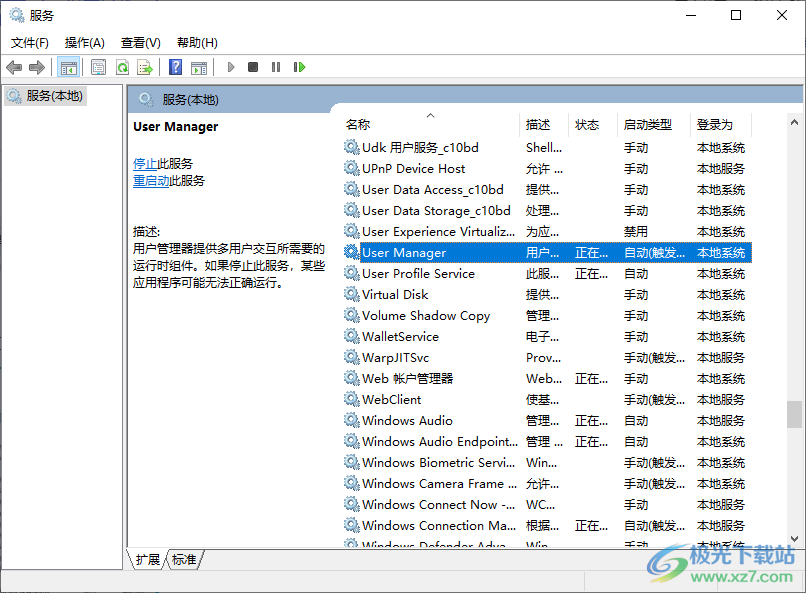
方法步骤
1.当我们开机win10电脑之后,按下键盘上的win键和r键,即可打开一个运行窗口,在框中输入【services.msc】,之后点击确定按钮。
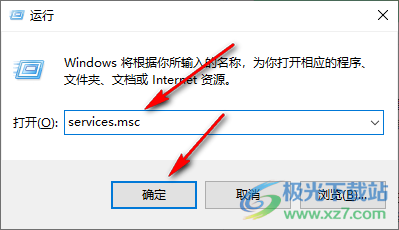
2.这时,即可进入到服务设置的页面中,在页面上滚动选项,找到其中的【User Manager】选项,如图所示。
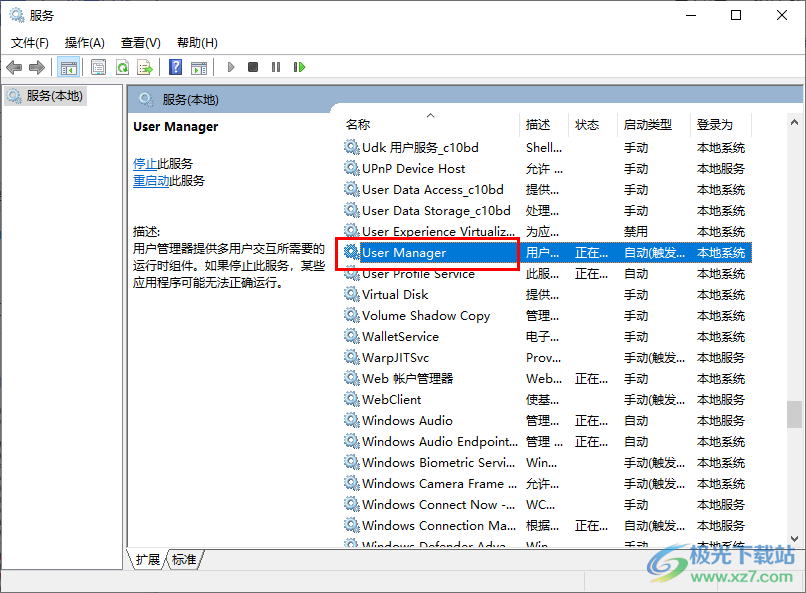
3.用鼠标将该服务选项双击一下,在打开的窗口中将【启动类型】的下拉选项点击打开,选择【自动】选项即可。
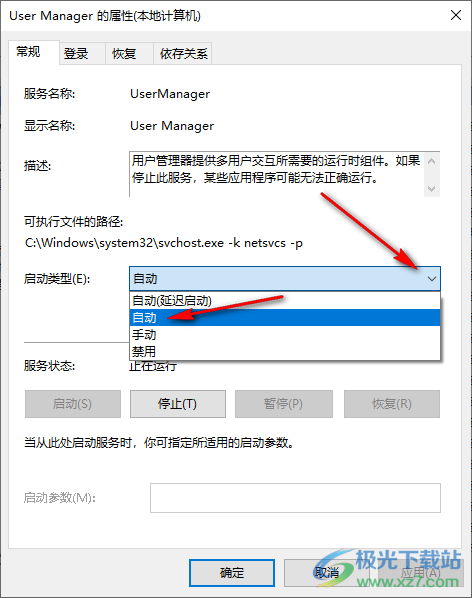
4.随后,我们需要将底部的确定按钮和应用按钮点击一下,保存当前的设置。
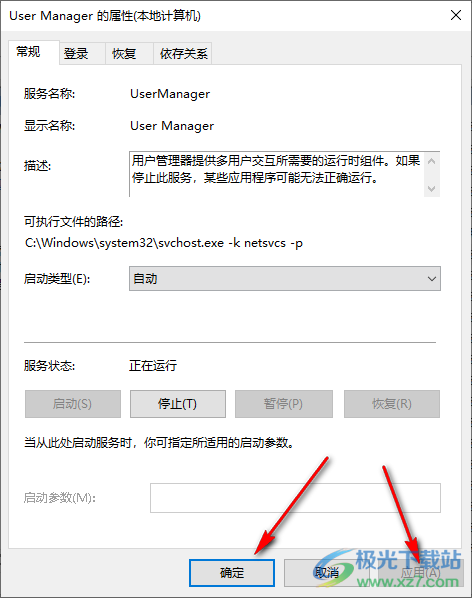
5.最后,再将【User Manager】选项用鼠标右键点击,在旁边出现的菜单选项中选择【重新启动】选项即可,如图所示。
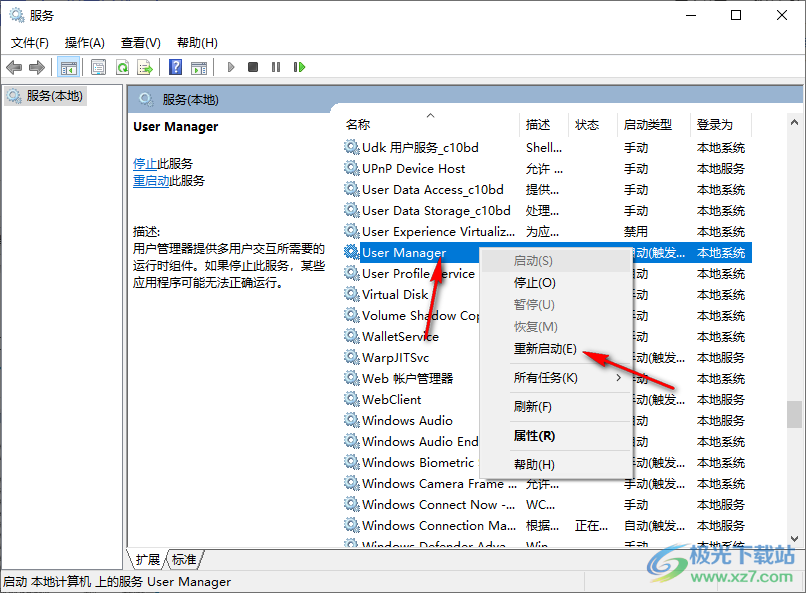
以上就是关于如何使用win10解决菜单栏无法打开的具体操作方法,如果你操作电脑的时候,发现菜单栏无法用鼠标点击打开,那么就可以通过以上的方法教程尝试解决一下即可,感兴趣的话可以操作试试。

大小:4.00 GB版本:64位单语言版环境:Win10
- 进入下载
相关下载
热门阅览
- 1百度网盘分享密码暴力破解方法,怎么破解百度网盘加密链接
- 2keyshot6破解安装步骤-keyshot6破解安装教程
- 3apktool手机版使用教程-apktool使用方法
- 4mac版steam怎么设置中文 steam mac版设置中文教程
- 5抖音推荐怎么设置页面?抖音推荐界面重新设置教程
- 6电脑怎么开启VT 如何开启VT的详细教程!
- 7掌上英雄联盟怎么注销账号?掌上英雄联盟怎么退出登录
- 8rar文件怎么打开?如何打开rar格式文件
- 9掌上wegame怎么查别人战绩?掌上wegame怎么看别人英雄联盟战绩
- 10qq邮箱格式怎么写?qq邮箱格式是什么样的以及注册英文邮箱的方法
- 11怎么安装会声会影x7?会声会影x7安装教程
- 12Word文档中轻松实现两行对齐?word文档两行文字怎么对齐?
网友评论